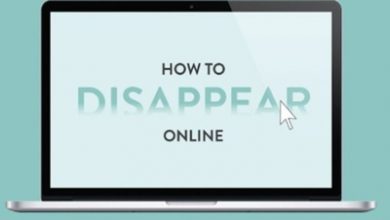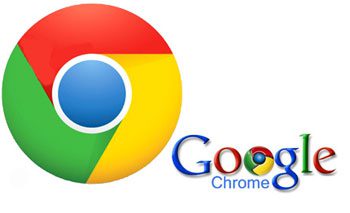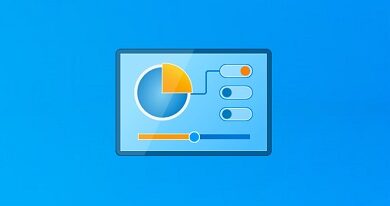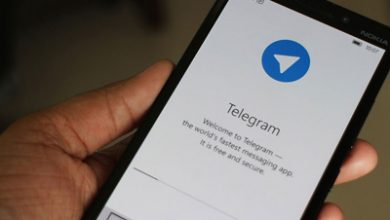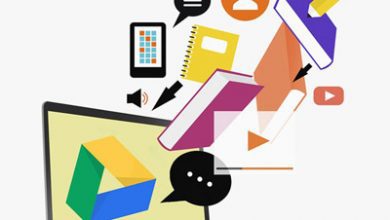تابع IFS چیست؟ نحوه استفاده از تابع IFS در اکسل
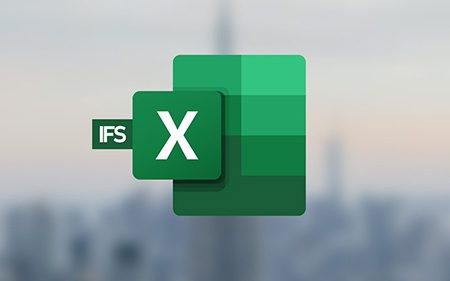
تابع IFS در اکسل ایجاد 127 عبارت IF تو در تو را در یک فرمول آسان می کند. در اینجا نحوه استفاده از آن آورده شده است.
توابع شرطی مانند IFS این پتانسیل را دارند که فرمول های اکسل شما را به سطح بعدی برسانند. با IFS، می توانید شرایط ایجاد کنید و توابع مختلف را در یک فرمول در داخل یکدیگر قرار دهید. همچنین می توانید از تابع IFS به تنهایی استفاده کنید.
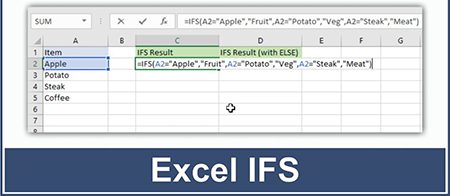
تابع IFS حالت چندگانه در اکسل
تابع IFS در اکسل چیست؟
تابع IFS در اکسل مقادیر را دریافت می کند و آنها را در شرایط مشخص بررسی می کند. اگر مقدار شرط اول را برآورده کند، فرمول در آنجا متوقف می شود و یک خروجی می دهد. اما، اگر شرط اول برآورده نشد، فرمول به آزمایش شرایط به ترتیب ادامه خواهد داد تا زمانی که یک شرط برآورده شود.
=IFS([Something is True1, Output if True1,Something is True2,Output if
True2,Something is True3,Output if True3)
اگر مقدار با هیچ یک از شرایط مطابقت نداشته باشد، فرمول یک خطای N/A برمیگرداند. با این حال، میتوانید با وارد کردن یک شرط نهایی مانند TRUE و یک خروجی برای آن شرط مانند «مقدار هیچ یک از شرایط را برآورده نمیکند» این مشکل را برطرف کنید. شرط TRUE اطمینان حاصل می کند که هر مقدار حداقل با شرط نهایی مطابقت دارد، به طوری که خطای N/A دریافت نمی کنید.
نحوه استفاده از تابع IFS در اکسل
IFS یک نسخه ارتقا یافته از تابع IF در اکسل است. نحوه و کاربرد مشابه هستند، با این تفاوت که IFS طوری طراحی شده است که در شرایط مختلف مورد استفاده قرار گیرد. تابع IF نیاز به تودرتو کردن چندین تابع IF برای تعریف شرایط چندگانه دارد، در حالی که IFS می تواند همه آن را با یک تابع مشخص کند.
پارامتر اول در IFS شرط خواهد بود و پارامتر دوم خروجی در صورت تحقق آن شرط خواهد بود. پارامتر سوم شرط شماره 2 خواهد بود و پارامتر چهارم در صورت تحقق شرط شماره 2 خروجی خواهد بود.
پارامترها به این ترتیب جفت می شوند و شما می توانید تا 127 شرایط را در یک تابع IFS وارد کنید. البته می توانید تابع دیگری را نیز در خروجی وارد کنید و فرمول های تو در تو ترکیبی ایجاد کنید. اگر با فرمولهای IF و تودرتو کار کردهاید، استفاده از IFS برای شما بسیار راحت خواهد بود. IFS اینجاست تا کارها را آسانتر کند، پس بگذارید این کار را انجام دهد!
مثال درباره کار با تابع IFS Single Condition در اکسل
خواندن در مورد تابع IFS تا زمانی که آن را به کار نگیرید هیچ سودی برای شما نخواهد داشت. پس بیایید با یک مثال شروع کنیم. علیرغم این واقعیت که تابع IFS می تواند در شرایط متعددی اجرا شود، این بدان معنا نیست که نمی توانید از آن برای سناریوهای تک شرطی استفاده کنید.
بیایید یک فرمول IFS با یک شرط بنویسیم، و حتی برخی از توابع دیگر را در آن بگنجانیم تا همه چیز را به دست آوریم.
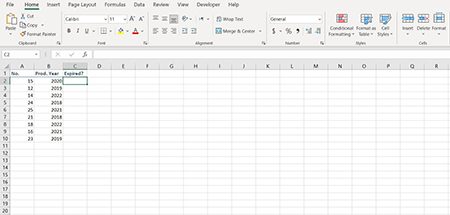
تابع IFS در اکسل چیست
در این مثال چند محصول و سال های تولید آنها را داریم. این محصولات خیالی دو سال پس از تولیدشان خراب می شوند، بنابراین ما می خواهیم فرمولی ایجاد کنیم که تعیین کند آیا محصولات منقضی شده اند یا خیر. مطمئناً، ما از تابع IFS همراه با توابع YEAR و TODAY استفاده خواهیم کرد.
تابع YEAR سال را از یک تاریخ خاص خروجی می دهد. ما تابع YEAR را با تاریخ امروز با استفاده از تابع TODAY عرضه می کنیم، به طوری که خروجی مجموعه YEAR(TODAY()) به سال جاری می رود. حالا بیایید شروع کنیم.
اولین سلولی را که می خواهید نتایج را در آن خروجی بگیرید انتخاب کنید. ما از اولین سلول زیر ستون Expired استفاده می کنیم.
در نوار فرمول، فرمول زیر را وارد کنید:
=IFS(YEAR(TODAY())-B2<=2,”No”,TRUE,”Yes”)
این فرمول تابع IFS را فراخوانی می کند تا بررسی کند که آیا مقدار در سلول B2 2 است یا کمتر. این کار با کم کردن تاریخ تولید از سال جاری انجام می شود. در صورت رعایت شرایط، کالا منقضی نشده و خیر عودت داده می شود. هر چیزی غیر از این به این معنی است که محصول منقضی شده است، بنابراین خروجی روی TRUE روی Yes تنظیم می شود .
Enter را فشار دهید.
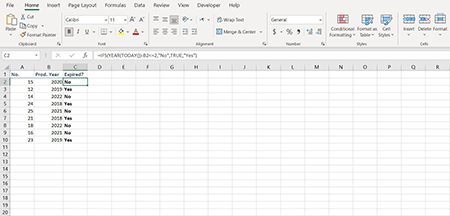
نحوه استفاده از تابع IFS در اکسل
اکنون خواهید دید که آیا اولین محصول منقضی شده است یا خیر. تنها کاری که باید از اینجا انجام دهید این است که دسته پر را بگیرید و روی سلول های زیر بیندازید. همچنین میتوانید YEARS(TODAY()) را با عدد ساده سال جاری جایگزین کنید،
مثال تابع IFS حالت چندگانه در اکسل
حالا بیایید به معامله واقعی دست پیدا کنیم: عملکرد IFS با شرایط چندگانه. برای این منظور، میخواهیم از یک کار مثالی استفاده کنیم که قبلاً با دستورات IF تودرتو استفاده میکردیم .
در این مثال جدولی داریم که حاوی نام برخی خودروها و زمان شتاب آنها است. ما همچنین لیستی داریم که مشخص می کند هر خودرو بر اساس زمان شتاب 0 تا 100 به کدام کلاس تعلق دارد. هدف ایجاد فرمولی است که زمان شتاب هر خودرو را می گیرد و سپس کلاس آن را در جدول خروجی می دهد.
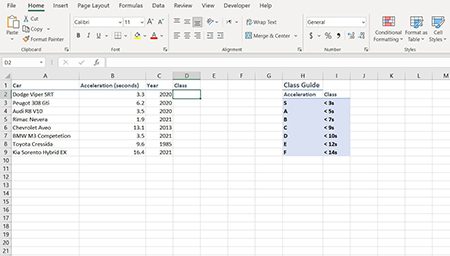
صفحه گسترده نمونه برای تابع Excel IFS
همچنین یک جدول راهنمای کلاس وجود دارد تا به شما اطلاع دهد که سیستم کلاس بندی چگونه کار می کند. در نهایت، ما با استفاده از IFS بر اساس این راهنمای کلاس، فرمولی ایجاد می کنیم. فرمول زمان شتاب را می گیرد، آن را قضاوت می کند و سپس کلاس را خروجی می دهد. اگر خودرو بیش از 14 ثانیه طول بکشد تا شتاب بگیرد، خیلی کند تلقی می شود.
این جدول با هدف این مقاله درست شده است، پس آن را زیاد جدی نگیرید. با آن، بیایید شروع کنیم.
اولین سلولی را که می خواهید خروجی را از تابع IFS نمایش دهید انتخاب کنید. در این مثال، اولین سلول در ستون Class خواهد بود.
فرمول زیر را در نوار فرمول تایپ کنید:
=IFS(B2<3, “S”, B2<5, “A”, B2<7, “B”, B2<9, “C”, B2<10, “D”, B2<12, “E”, B2<14, “F”, TRUE, “Too slow!”)
این فرمول از تابع IFS میخواهد تا مقدار زمان شتاب را در سلول B2 بگیرد و بررسی کند که آیا کمتر از 3 ثانیه است. اگر اینطور باشد، S را به عنوان کلاس خروجی می دهد. اگر نه، فرمول به شرط بعدی می رود. این کار تا زمانی که یکی از شروط برآورده شود ادامه خواهد داشت. از آنجایی که فرمول ما همه مقادیر را پوشش می دهد، خطای N/A دریافت نمی کنیم.
Enter را فشار دهید.
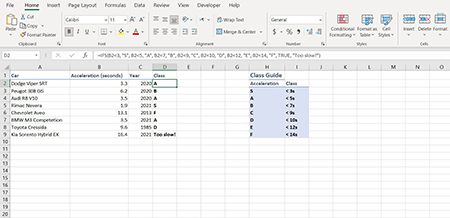
نتایج تابع IFS در اکسل
هنگامی که Enter را روی صفحه کلید خود فشار دهید، بلافاصله کلاس اولین ماشین را مشاهده خواهید کرد. اکنون تنها کاری که باید انجام دهید این است که دسته پر را بگیرید و روی سلول های زیر بیندازید تا کلاس آن خودروها نیز مشخص شود. حتی میتوانید قالببندی شرطی اضافه کنید تا سلولهای کلاس بر اساس مقدارشان رنگهای متفاوتی داشته باشند.
اکسل با IFS آسان تر شد
IFS در اصل مشابه IF است، زیرا هر دوی این توابع اکسل مقادیر را دریافت کرده و آنها را در برابر شرایط سفارشی آزمایش می کنند. کاری که IFS بهتر از IF انجام می دهد، شرایط متعدد است. با تابع IF، شما باید چندین تابع را در داخل یکدیگر قرار دهید تا شرایط چندگانه را اعلام کنید، در حالی که با IFS، می توانید آن را در یک تابع انجام دهید.